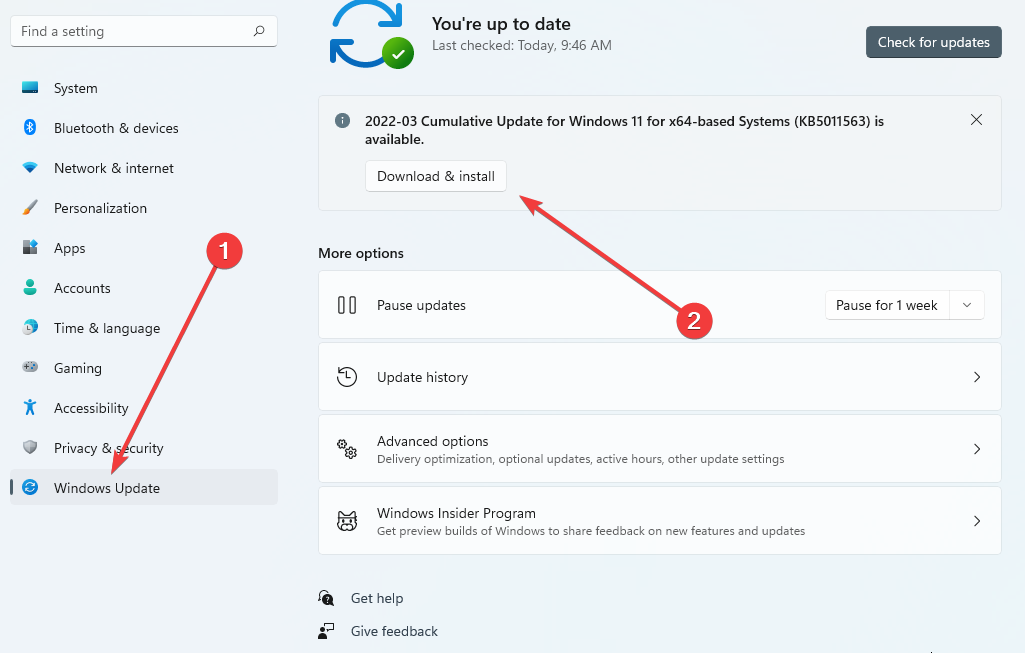- Los productos Logitech Unifying permiten hasta 6 productos para operar usando un solo receptor.
- El software Logitech Unifying solo se empareja con productos certificados de Logitech Unifying y no es compatible con otras series.
- ¿Qué pasa si pierdes el receptor? Puede comprar el receptor de reemplazo fácilmente.

Minimice las tasas de uso de recursos del sistema y aumente el FPS en el juego, aumente el rendimiento general y reduzca los problemas de latencia con juego de fuego.
- Optimización completa de juegos
- Utilidad de desfragmentación de archivos y optimizador de aplicaciones
- Herramienta de ajuste de configuración
- Administra todos los juegos en un panel unificado
- Optimización automática de RAM
- Restringe procesos innecesarios
¡Benefíciese de generosas ofertas!
Logitech tiene una característica increíble que nos ayuda a reducir el desorden al eliminar la necesidad de llevar varios dongles USB para cada dispositivo Logitech (teclado, mouse, panel táctil, panel táctil y más).
Con un receptor, puede registrar hasta 6 dispositivos Logitech. Para ello, Logitech utiliza un programa llamado Logitech Unifying Software.
La aplicación le permite conectar varios productos Logitech Unifying Certified a un Logitech Unifying Receiver, y puede usar hasta 6 productos simultáneamente con este receptor.
La descarga y el uso de este software son gratuitos, pero el problema aquí es que no se ha actualizado por un tiempo y puede ser un poco complicado de configurar y emparejar.
Siga leyendo para averiguar cómo descargar e instalar el software Logitech Unifying para Windows 11.
¿Cómo puedo descargar el instalador del software Logitech Unifying y usarlo?
1. Descarga el programa
- Ir a Página de descarga oficial de Logitech.
- Todavía no hay un instalador oficial de Logitech para Windows 11. Así que seleccione la versión de Windows 10. Esto también es compatible y funciona con Windows 11.
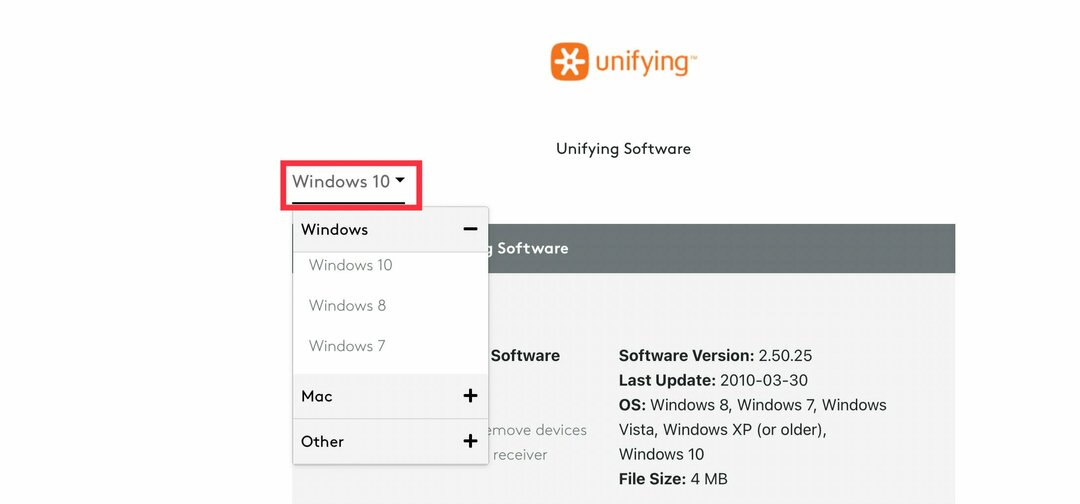
- Haga clic en Descargar.
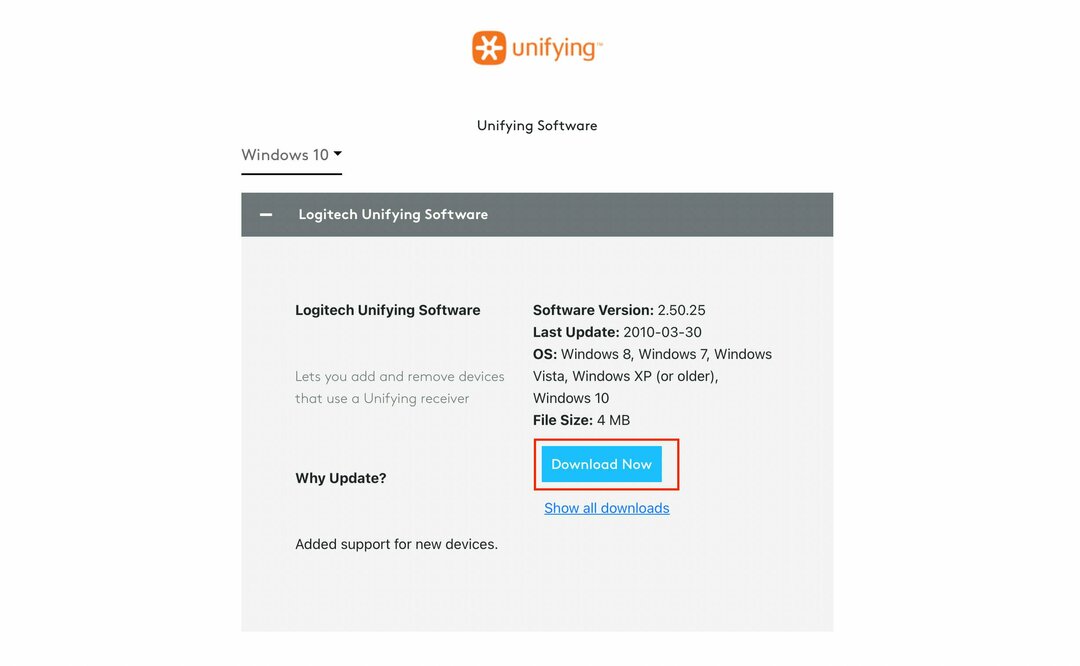
Una vez hecho esto, siga estos pasos para instalar y emparejar sus dispositivos.
2. Instala la aplicación
- Una vez que haya descargado el software del sitio web de Logitech, abra la aplicación para instalar el programa.
- Una vez abierto el programa, seleccione Acepto los términos del acuerdo de licencia y haga clic en Instalar.
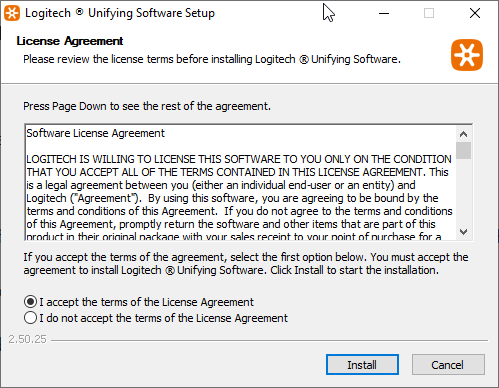
- Espere a que se complete el proceso de instalación.
- Una vez finalizada la instalación, haga clic en Terminar para emparejar sus dispositivos Logitech.
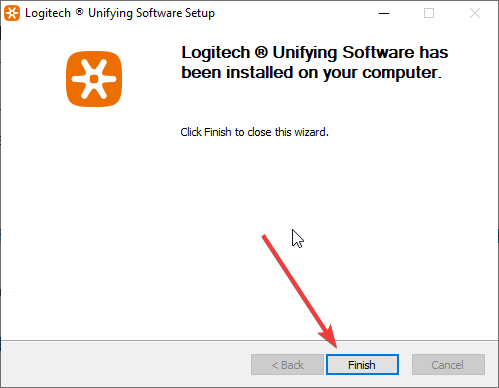
- ¿Debe la RAM ser más rápida que la CPU? Descúbrelo aquí
- ¿No hay suficiente memoria en Windows 11? Esto es lo que debe hacer
3. Emparejar los dispositivos Logitech
- Conecte el receptor unificador al puerto USB de su computadora.
- Haga clic en el menú de inicio y haga clic en el Unificación de Logitech icono.
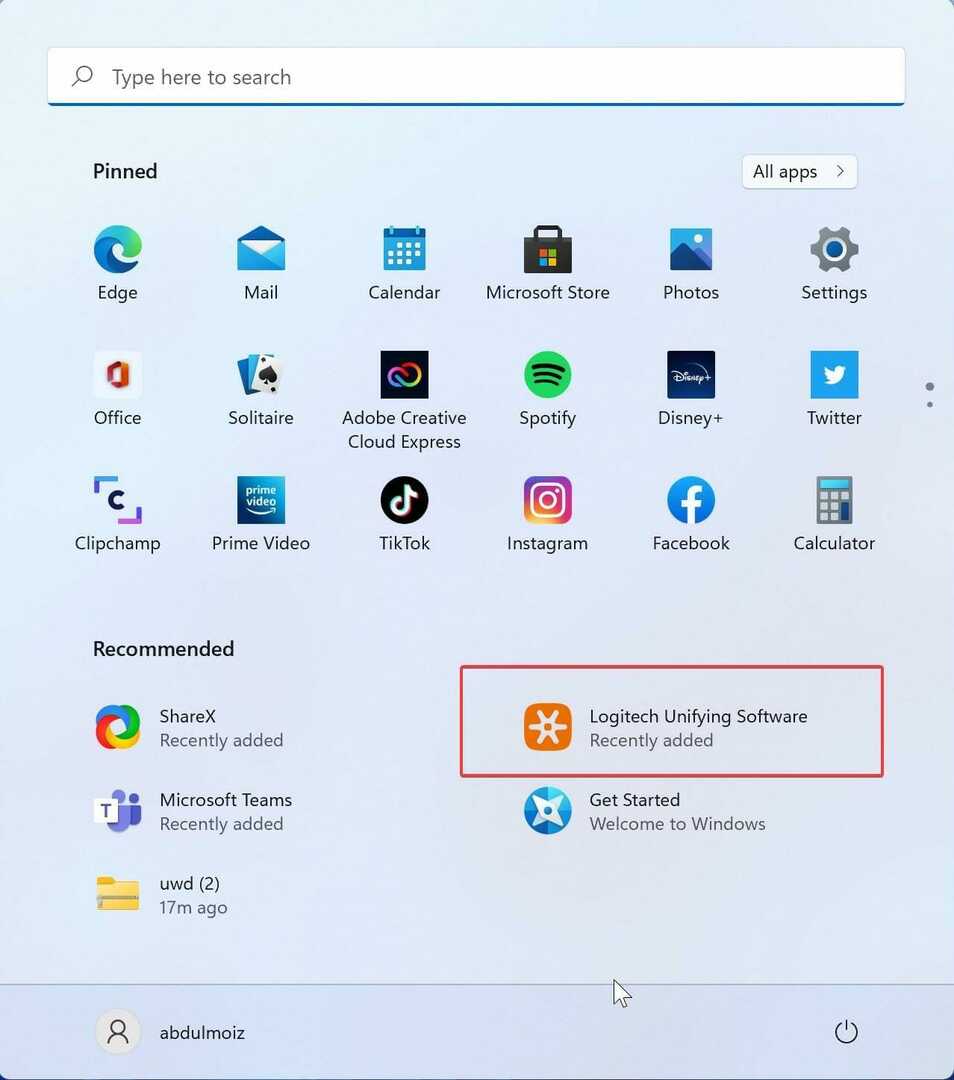
- Haga clic en próximo en la pantalla de bienvenida.
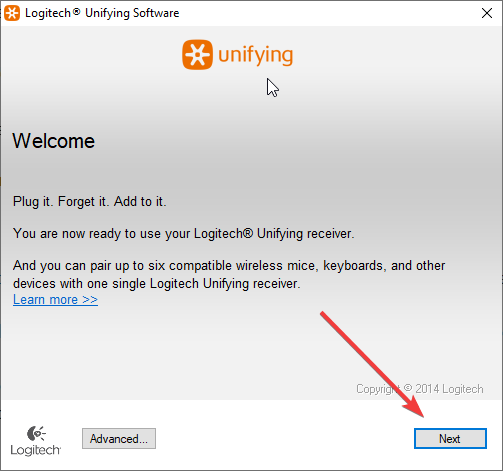
- Ahora reinicie sus dispositivos Logitech apagándolos y encendiéndolos.
- Espere a que el programa detecte su dispositivo. Una vez detectado, para confirmar que el dispositivo Logitech funciona correctamente, seleccione Sí y luego haga clic próximo.
- Su dispositivo ahora está listo para ser utilizado.
Repite los pasos con cada dispositivo para conectarlos a la aplicación, y puedes conectar hasta 6 dispositivos.
¿Logitech Gsuite es compatible con Logitech Unifying?
Los dispositivos Logitech G suite, como G Hub, están hechos exclusivamente para jugadores. Les permite personalizar ampliamente su experiencia de juego. Los productos Logitech G no son compatibles con Logitech Unifying. Con Logitech G suite (G Hub y dispositivos G), los jugadores pueden integrar los dispositivos G con G Hub, lo que mejora significativamente la experiencia de juego.
Si tiene un dispositivo Logitech G, puede instalar Ghub, y viene con más efectos de rayos en comparación con su software de juego anterior, El software de juegos de Logitech. El G Hub ahora incluye los efectos Screen Sampler y Audio Visualizer.
También puede crear su macro y asignarla a una tecla del teclado, un botón del mouse u otros dispositivos de entrada. Puede descargar los perfiles de otros jugadores y también puede compartir el suyo.
Pero el software G Hub a veces deja de funcionar en tu Windows 11 y 10 sistemas, y puede deberse a múltiples razones. Si tu G Hub no funciona, intente desinstalar y reinstalar el software (G Hub).
Logitech Unifying es una idea sobresaliente que fue ejecutada por el equipo de Logitech para usuarios comunes y de oficina. A medida que más personas compran dispositivos Bluetooth para liberarse de los cables, los dispositivos inalámbricos vienen con sus problemas, como el hecho de que cada dispositivo viene con su receptor.
Logitech resolvió este problema a su manera con Logitech Unifying. Además, puede comprar fácilmente un receptor de reemplazo en caso de que lo pierda.
 ¿Sigues teniendo problemas?Solucionarlos con esta herramienta:
¿Sigues teniendo problemas?Solucionarlos con esta herramienta:
- Descarga esta herramienta de reparación de PC calificado como Excelente en TrustPilot.com (la descarga comienza en esta página).
- Hacer clic Iniciar escaneo para encontrar problemas de Windows que podrían estar causando problemas en la PC.
- Hacer clic Repara todo para solucionar problemas con tecnologías patentadas (Descuento exclusivo para nuestros lectores).
Restoro ha sido descargado por 0 lectores este mes.